Les LASER « personnels » évoluent rapidement. On est passé en quelques années de petits graveurs de bureau à des machine dotées de laser de plus de 5 watts. Ortur fait une avancée intéressante avec ce modèle Ortur Laser Master 3 #OLM3. La puissance de 10 watts optiques et le châssis caréné qui dissimule la mécanique (roues, courroies…) en font une machine intéressante. Si on y ajoute la disponibilité du WiFi et d’un slot de carte SD, la possibilité de piloter le graveur depuis une application sur smartphone/tablette, ou en web on voit qu’on est en présence d’une nouvelle génération de graveur.
Au sommaire :
- 1 Graveur ORTUR Laser Master 3 – 10 watts – WiFi – carte SD
- 2 Documentation Ortur Laser Master 3
- 3 Vidéo déballage/montage/câblage
- 4 Conclusion
- 5 Acheter le Ortur Laser Master 3
- 6 Sources
Graveur ORTUR Laser Master 3 – 10 watts – WiFi – carte SD
J’ai reçu ce produit gratuitement pour les tests, envoyé par Ortur. C’est donc un
============= Article sponsorisé =============
Les liens vers les différentes boutiques sont affiliés et je recevrai un (faible) pourcentage sur les ventes. Ils m’ont offert le matériel et j’ai choisi de rédiger cet article, tout en conservant ma liberté rédactionnelle. A savoir que comme d’autres testeurs, j’ai reçu la machine plusieurs semaines avant sa sortie officielle. Comme mes « collègues testeurs », je travaille (à distance) avec le responsable produit pour faire remonter les soucis rencontrés et faire évoluer la machine. Cela peut se traduire par des mises à jour du firmware, cas le plus fréquent, ou d’autres améliorations souhaitées par les testeurs. Au final c’est l’équipe de développement qui choisit mais les béta testeurs ont leur mot à dire chez Ortur.
Cette première partie de l’article sur le graveur Laser Ortur Laser Master 3 présente le déballage du matériel, un tour dans les parties cachées de la machine et enfin le montage du graveur. Explications pas à pas et vidéo vous guideront pour cette découverte de la machine. Le second article montrera les exemples de gravure et découpe que j’ai réalisés, ainsi que l’utilisation du graveur en Web ou via le WiFi. La suite dans un second article à paraître bientôt.

Ortur Laser Master 3 – 10 watts – 2 Laser 5 watts + 2 ventilateurs dans 235 grammes- Air Assist d’origine
Le Laser
LASER (acronyme issu de l’anglais light amplification by stimulated emission of radiation qui signifie « amplification de la lumière par émission stimulée de radiation ») est un système photonique. Il s’agit d’un appareil qui produit un rayonnement lumineux spatialement et temporellement cohérent reposant sur le processus d’émission stimulée. La lumière du laser est aussi appelée lumière cohérente. (Wikipedia)
Sécurité d’utilisation des LASER

Cet appareil utilise un Laser de Classe 4 : C’est un Laser de forte puissance. Sa vision directe ou celle des réflexions diffuses comportent des risques oculaires majeurs (cécité irréversible). L’exposition cutanée est également dangereuse. Le port de lunettes de protection professionnelles adaptées est obligatoire.
[stextbox id=’alert’ caption=’A lire absolument’]Vous ne devez pas utiliser cet appareil autrement qu’à titre personnel. Il faudra veiller à ne pas regarder le faisceau directement, ni ses éventuelles réflexions ou diffractions, sous peine de destruction irréversible de la rétine. Pas question, par exemple, de mettre librement ce graveur à disposition dans un FabLab, un collège ou un lycée. Utilisation interdite pour les enfants.
L’utilisation de cet appareil présente un risque d’incendie du fait de la haute température engendrée par le laser sur la surface de contact. Restez à proximité immédiate pendant les opérations de gravure. Conservez un extincteur à proximité.
La gravure élève fortement la température du matériau. Des particules fines et des vapeurs/fumées éventuellement toxiques se dégagent. Prévoyez de travailler dans un lieu aéré et évitez de respirer les émanations toxiques ![/stextbox]
En aucun cas framboise314 ne pourra être tenu pour responsable en cas d’accident provoqué par le Laser. Vous l’utilisez sous votre responsabilité et en pleine conscience des risques encourus.
Pour information, en milieu professionnel :
Système d’arrêt d’urgence et d’avertissement d’un laser en fonction
- Un panneau lumineux « DANGER LASER » doit s’allumer pour indiquer qu’est en marche un laser émettant un rayonnement invisible, dont la longueur d’onde est inférieure à 400 nm et supérieure à 700 nm).
- Les panneaux lumineux doivent s’éteindre lorsque le laser n’est plus en fonction
- Le bouton d’arrêt d’urgence doit faire en sorte de couper tous les faisceaux lasers (classe 3B et 4) présents dans la pièce
- Lorsqu’on enclenche de nouveau le bouton d’arrêt d’urgence pour le remettre dans sa position initiale, l’émission laser ne doit pas repartir
- Le bouton d’arrêt d’urgence et le panneau lumineux doivent se trouver à l’extérieur de la salle, et près de la porte d’entrée
- Le capot de la machine doit comporter un dispositif qui coupe l’alimentation en cas d’ouverture.
Lunettes de protection obligatoires
- Le port de lunettes de protection laser est obligatoire lorsqu’on travaille dans un laboratoire dans lequel sont en fonction des lasers de classe 3R (émettant un rayonnement invisible), 3B ou 4
Pour plus d’informations lisez ce document de l’Université de Laval sur les risques Laser.
Ces documents sur les EPI (Équipements de Protection Individuelle) de RS composants pourront aussi vous guider.
Consultez également la législation au sujet des LASERs : Décret n°2007-665 du 2 mai 2007
https://www.legifrance.gouv.fr/loda/id/JORFTEXT000000646998/
Un article à lire : LASER Protégez vos yeux
 Je vous conseille fortement de lire cet article du blog sur la sécurité et les précautions à observer pour une utilisation « maker » des graveurs/découpeurs Laser.
Je vous conseille fortement de lire cet article du blog sur la sécurité et les précautions à observer pour une utilisation « maker » des graveurs/découpeurs Laser.
Caractéristiques de la Ortur Laser Master 3
Carte mère : OLM-ESP-PRO-V2.4
Firmware : OLF-V2.0 Firmware
Caractéristiques de sécurité
- 1. Protection active de la position
- 2. Détection et limitation de la durée d’exposition
- 3. Protection du faisceau laser
- 4. Bouton d’arrêt d’urgence
- 5. Clé de verrouillage de sécurité
- 6. Wifi, FTP et lecteur de carte SD
Matériaux du châssis: 70% Aluminiun, 15% Acier inoxydable, 5% plastique, 5% laiton, 5% autres.
Moteurs Moteurs pas à pas : NEMA 17
Précision mécanique : Y:12.5µm,X:12.5µm
Précision du pixel : réglable – (par défaut : 300 DP ; précision du pixel d’environ 0,81 µm)
Zone de gravure : 400mm*400mm
Modules laser disponibles : LU2-10 – Puissance optique : >9500-10500mw
Longueur d’onde : 445±5nm
Focalisation : fixe
Longueur focale par défaut : 50mm (du dissipateur thermique à l’objet)
Mode de contrôle : PWM
Réglage de puissance : S0-S1000
Vitesse de gravure : 0-20,000MM/Min
Débit en bauds : 115200 – 921600 (par défaut : 115200)
Système d’exploitation : Win XP, Win 7, Win 8, Win 10, Win11 (LaserGRBL), Windows Mac et Linux : (LightBurn)
Logiciels de contrôle : LaserGRBL (gratuit), LightBurn (logiciel payant)
Format d’entréedes images : JPG, JPEG, PNG, BMP, SVG, etc.
Gravure Bois, Carton, Acrylique noir, Cuir, Alimentaire, Acier inoxydable, Métal revêtu, etc.
Découpe du bois, du carton, de l’acrylique noir, du cuir, du feutre, acrylique noir, etc.
Tension d’entrée : 100-240~50/60Hz
Sortie de l’adaptateur électrique : 24V/4A
Température de fonctionnement : -5℃ – 50℃
Ce qu’on peut retenir à la lecture de ces caractéristiques, c’est déjà la puissance du Laser qui permettra de découper des épaisseurs importantes, jusque 8mm par passe, jusque 30mm au total en jouant sur le Z de la tête. L’utilisation des derniers drivers de moteur Pas à pas permet une mise au zéro sans capteurs, ce qui diminue le risque de pannes et assure un fonctionnement plus silencieux. Les roue crantées d’entraînement des poulies à 16 dents (au lieu de 20) améliorent la précision, et le constructeur annonce 0,01 mm de précision dans les détails. Je n’ai pas pu mesurer, mais la qualité des découpes est au rendez-vous.
Une autre caractéristique intéressante est la vitesse de gravure qui peut atteindre 20000mm/min (333mm/s). Après selon le matériau et sa couleur il faudra réduire la vitesse et revenir à des valeurs plus classiques. Mais la présence du Laser 10 watts permet de tirer partie de cette vélocité en cas de besoin.
Déballage et Montage
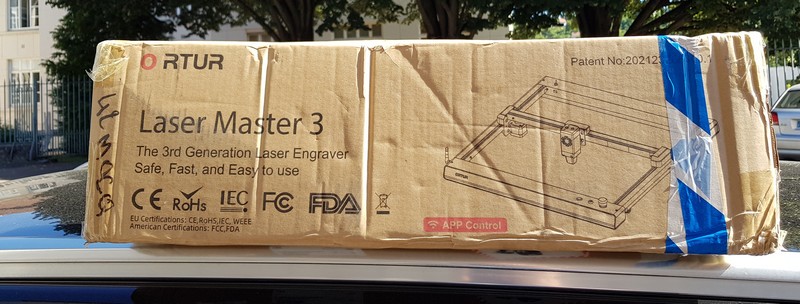
Le carton que j’ai reçu a été un peu abîmé dans le transport mais il a été renforcé par un adhésif et tout était présent dans le carton.
Arrivé dans un carton pas très encombrant, l’OLM3 (Ortur Laser Master 3) comporte peu de pièces à assembler, une grande partie du kit étant déjà pré-assemblée. Vous pourrez voir le déballage dans la vidéo. Toutes les pièces sont bien protégées par une mousse semi rigide épaisse. Aucune partie n’a souffert du transport.
Présentation du matériel
 Ce qui est remarquable ici c’est l’abandon des extrudés aluminium « bruts ». On retrouve bien entendu un extrudé de 20 mm qui est utilisé pour le guidage des différentes roues de guidage, mais le tout est agrémenté d’un carénage aux arrondis sympathiques. Vous verrez après le montage, mais l’impression n’est pas du tout la même ! De plus tout est intégré dans le châssis et on ne voit ni courroie, ni roue… pratiquement rien, juste le moteur de l’axe des X.
Ce qui est remarquable ici c’est l’abandon des extrudés aluminium « bruts ». On retrouve bien entendu un extrudé de 20 mm qui est utilisé pour le guidage des différentes roues de guidage, mais le tout est agrémenté d’un carénage aux arrondis sympathiques. Vous verrez après le montage, mais l’impression n’est pas du tout la même ! De plus tout est intégré dans le châssis et on ne voit ni courroie, ni roue… pratiquement rien, juste le moteur de l’axe des X.
Les outils
 Le sachet des outils et et des vis est impressionnant par le nombre réduit de vis qu’il contient : 4 vis pour assembler le cadre du châssis, 2 pour le blocage du chariot sur l’axe Y et 2 pour la tension des courroies de l’axe Y. On a aussi les 2 poulies folles qui supportent les courroies et permettent de les tendre. Vous trouverez tous les outils nécessaires au montage, 3 clés 6 pans et une clé plate (pour régler les excentriques, mais je n’en ai pas eu besoin). Si vous voulez en savoir plus sur les excentriques, j’explique leur fonctionnement ici, on les retrouve sur les imprimantes 3D et sur les graveurs Laser.
Le sachet des outils et et des vis est impressionnant par le nombre réduit de vis qu’il contient : 4 vis pour assembler le cadre du châssis, 2 pour le blocage du chariot sur l’axe Y et 2 pour la tension des courroies de l’axe Y. On a aussi les 2 poulies folles qui supportent les courroies et permettent de les tendre. Vous trouverez tous les outils nécessaires au montage, 3 clés 6 pans et une clé plate (pour régler les excentriques, mais je n’en ai pas eu besoin). Si vous voulez en savoir plus sur les excentriques, j’explique leur fonctionnement ici, on les retrouve sur les imprimantes 3D et sur les graveurs Laser.
La partie avant
Sur le côté de la partie avant on trouve de gauche à droite : La prise WiFi de type SMA, la prise de l’alimentation 24 volts et la prise USB.
Sur la droite de la partie avant, on voit le profilé alu d’un côté. Il est joliment arrondi et un trou permet d’y faire passer les câbles, tout en les gardant invisibles.
L’antenne WiFi 2,4 GHz est fournie et se vissera sur la prise SMA.
Sur la partie droite de la face avant de gauche à droite : Le bouton Arrêt/Marche, la clé « de contact » et le « coup de poing » de l’arrêt d’urgence.
Normalement le bouton rouge est livré enfoncé, pour le débloquer il faut tourner le chapeau rouge dans le sens des flèches.
Le chariot du Laser (axe X)
Le chariot du Laser est classique. C’est une queue d’aronde, ici en alliage d’aluminium. C’est un peu dommage que cette partie, comme les connecteurs d’alimentation du Laser ne soient pas standardisés, ce qui permettrait d’utiliser le matériel de façon transverse…
Toujours dans le sens de faciliter les choses à l’utilisateur/maker/monteur du graveur, le chariot du Laser est entraîné par une courroie crantée. Pour éviter d’avoir à fixer la courroie, Ortur a choisi d’utiliser un bloc moulé dans lequel on va simplement glisser la courroie, dont les dents vont se bloquer dans les encoches et… c’est tout 😉
 Et puis les roues qui guident le chariot sur le profilé ne sont pas apparentes. Celles du bas seront sous le profilé et on ne les verra pas. La partie qui est au dessus du profilé comporte un carénage. On ne voit pas les roues, elles ne prendront pas la poussière, un enfant ne pourra pas y mettre ses petites mains pleines de doigts pour voir « comment ça marche »…
Et puis les roues qui guident le chariot sur le profilé ne sont pas apparentes. Celles du bas seront sous le profilé et on ne les verra pas. La partie qui est au dessus du profilé comporte un carénage. On ne voit pas les roues, elles ne prendront pas la poussière, un enfant ne pourra pas y mettre ses petites mains pleines de doigts pour voir « comment ça marche »…
La commande YRR (Y Axis Rotary Roller)
 La partie arrière est plutôt lourde. Quand je l’ai sortie du carton j’ai d’abord cru qu’elle contenait l’alimentation. En fait au centre du bloc arrière il y a un gros moteur pas à pas à deux sorties qui entraîne les deux courroies de l’axe Y. Si vous utilisez un YRR (Y Axis Rotary Roller for Cylinder Engraving) pour graver des verres, bouteilles… vous le connecterez sur la prise marquée YRR (en bas à droite de l’image) et vous basculerez l’interrupteur sur la position YRR.
La partie arrière est plutôt lourde. Quand je l’ai sortie du carton j’ai d’abord cru qu’elle contenait l’alimentation. En fait au centre du bloc arrière il y a un gros moteur pas à pas à deux sorties qui entraîne les deux courroies de l’axe Y. Si vous utilisez un YRR (Y Axis Rotary Roller for Cylinder Engraving) pour graver des verres, bouteilles… vous le connecterez sur la prise marquée YRR (en bas à droite de l’image) et vous basculerez l’interrupteur sur la position YRR.
 Ce YRR de Ortur est disponible sur le site ORTUR pour 80$ (au moment où j’écris ces lignes).
Ce YRR de Ortur est disponible sur le site ORTUR pour 80$ (au moment où j’écris ces lignes).
L’alimentation
 L’alimentation que j’ai reçue possède une prise EU. Pas besoin d’adaptateur. Le brochage de la prise est celui de droite, avec le + au milieu. On voit que c’est un modèle 24 volts / 4 ampères. Il faut bien ça avec le Laser de 10 watts optiques !
L’alimentation que j’ai reçue possède une prise EU. Pas besoin d’adaptateur. Le brochage de la prise est celui de droite, avec le + au milieu. On voit que c’est un modèle 24 volts / 4 ampères. Il faut bien ça avec le Laser de 10 watts optiques !
Les câbles
On trouve aussi les câbles qui seront utilisés pour relier la carte mère aux différentes parties de la machine. Chaque câble est identifié, il y a même l’axe Z qu’on attend avec impatience puisqu’il permettra de faire descendre la Laser pour une meilleure découpe des épaisseurs importantes. Il y a également un câble pour la liaison au Laser et un pour relier le YRR.
Les courroies
 Les deux courroies crantées des axes Y. Ce sont des courroies en boucle, alors qu’on trouve généralement des courroies linéaires qu’il faut fixer aux deux extrémités. Ici la courroie fait une boucle, d’un côté sur la poulie crantée entraînée par le moteur, de l’autre sur la poulie folle qui sert de tendeur.
Les deux courroies crantées des axes Y. Ce sont des courroies en boucle, alors qu’on trouve généralement des courroies linéaires qu’il faut fixer aux deux extrémités. Ici la courroie fait une boucle, d’un côté sur la poulie crantée entraînée par le moteur, de l’autre sur la poulie folle qui sert de tendeur.
La tête Laser
 La tête Laser comporte 3 parties : le bloc Laser qui contient les deux diodes de 5 watts et l’optique de mise en forme, la buse de sortie du faisceau et de l’air (pour l’Air Assist) et le cache de protection orangé (PORTEZ QUAND MÊME DES LUNETTES !)
La tête Laser comporte 3 parties : le bloc Laser qui contient les deux diodes de 5 watts et l’optique de mise en forme, la buse de sortie du faisceau et de l’air (pour l’Air Assist) et le cache de protection orangé (PORTEZ QUAND MÊME DES LUNETTES !)
 |
 |
La buse de sortie se visse simplement sur la tête Laser. Le cache comporte deux clips. Mettez le plus large dans son encoche et clipsez le cache orangé. Pour le démonter, appuyer légèrement sur le petit clip et basculez le cache. (comme sur le schéma)
Sur le dessus de la tête Laser la prise 5 points de l’alimentation + PWM du Laser (une mini DIN ?) et un connecteur push-in pour l’air assist. Il y a un bouchon sur le connecteur d’air. Enlevez le bouchon mais gardez le pour le remettre par la suite si vous enlevez le tuyau. Ça évitera d’avoir des trucs, des machins ou des insectes (!) qui entrent dans le circuit de l’air assist. La mise en place du tuyau est simple, on l’enfonce dans le connecteur. Pour sortir le tuyau appuyez sur la bague pour libérer le tuyau et tirez sur le tuyau. Il sort facilement.
Sous la tête Laser on trouve la sortie du Laser avec son système optique. c’est ici que la buse viendra se visser. Notez les radiateurs massifs qui participent au refroidissement des diodes Laser avec les ventilateurs embarqués. Idée intéressante la pige de mesure qui se déplie pour caler la hauteur du Laser. Terminés les blocs d’alu qu’il fallait glisser sous la tête, qu’on perd, qui roulent sous l’établi… Ici on déplie la pige de réglage, on vient la poser sur l’objet à graver. On serre la vis de blocage de la tête Laser et c’est terminé, il reste à replier la tige !
 |
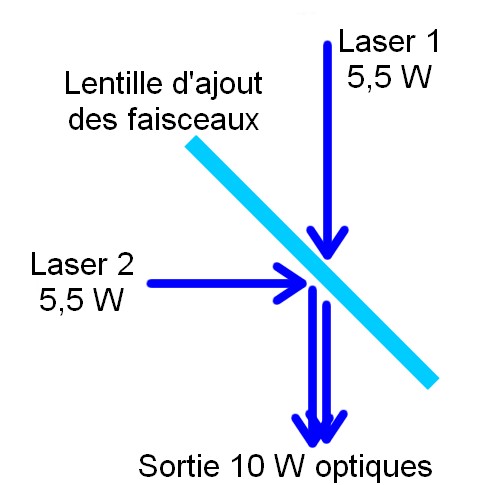 |
La tête Laser porte une étiquette donnant les caractéristiques du Laser. La longueur d’onde est 445 nm ± 5 nm (Laser bleu), la puissance optique est de 10 watts ce qui place ce Laser en classe 4.
 La tête Laser comporte deux diodes 5,5 watts dont la lumière est combinée en un seul faisceau de 10 watts. L’optique compresse le faisceau Laser pour que la surface sur laquelle l’énergie est dissipée ne mesure que 0,05 x 0,1 mm lorsque la focalisation est parfaitement réglée. Cette surface réduite permet d’obtenir une puissance calorique énorme, mesurée en Watt/cm2. Ici on peut calculer que la puissance calorique disponible est de :
La tête Laser comporte deux diodes 5,5 watts dont la lumière est combinée en un seul faisceau de 10 watts. L’optique compresse le faisceau Laser pour que la surface sur laquelle l’énergie est dissipée ne mesure que 0,05 x 0,1 mm lorsque la focalisation est parfaitement réglée. Cette surface réduite permet d’obtenir une puissance calorique énorme, mesurée en Watt/cm2. Ici on peut calculer que la puissance calorique disponible est de :
Surface du spot Laser : 0,005 x 0,01 = 0,00005 cm2 avec un Laser de 10 Watts
Puissance calorique du Laser : 10/0,00005 = 200 KW/cm2
Vous comprenez pourquoi ce Laser coupe le bois… et pourquoi il faut éviter le contact avec la peau et surtout les yeux.
Pour en savoir plus, lisez cet article du CEA qui parle de puissance et d’intensité des Lasers. « Par exemple, l’intensité du Soleil peut atteindre 0,1 W/cm2. En focalisant cette lumière avec une loupe, celle-ci est portée à 100 W/cm2, ce qui suffit pour enflammer une feuille de papier. » Ou celui ci qui est un cours d’optique qui aborde le sujet : « … l’épiderme ne peut supporter des densités de puissance calorique supérieures à quelques dixièmes de W/cm2 en permanence à quelques W/cm2 en impulsionnel. A titre d’exemple, l’été, au soleil par temps clair, la peau est soumise à 0,14 W/cm2«
Un tour dans les entrailles de la machine
La partie arrière
Sur cette vue de l’arrière (cliquez dessus pour mieux la voir), une fois le cache enlevé on découvre un moteur pas à pas costaud avec 2 sorties. Chacune des sorties est couplée (avec un accouplement flexible) à une poulie crantée, via un roulement. (voir ci-dessous).
Le moteur pas à pas à double sortie est intégré dans la partie arrière.
La courroie crantée est en bout de tige, la force est supportée par un roulement à billes qui garantit une rotation silencieuse.
Comme l’axe des Y peut entraîner un YRR pour graver des cylindres, Ortur a prévu cette carte et un commutateur pour basculer la sortie entre le moteur pas à pas de l’OLM3 et celui du YRR.
Moteur de l’axe X
Moteur de l’axe des X Il est monté près de la partie inférieure du chariot, ce qui peut s’avérer gênant si vous gravez un objet assez haut. Dans ce cas il faudra surélever l’ensemble de la machine. On voit au dessus du moteur les deux roues de guidage inférieures du chariot et à droite la connexion du câble principal sur la carte mère.
 Sur cette vue du moteur de l’axe des X on voit la prise libre destinée à la commande d’un axe Z qui devrait permettre de modifier la hauteur de la tête Laser lors de découpes de matériaux épais pour améliorer encore les possibilités offertes par cette machine.
Sur cette vue du moteur de l’axe des X on voit la prise libre destinée à la commande d’un axe Z qui devrait permettre de modifier la hauteur de la tête Laser lors de découpes de matériaux épais pour améliorer encore les possibilités offertes par cette machine.
Chariot Laser
Chariot porte Laser vu de dessous. Vous voyez le cache orange du Laser ainsi que les roues de guidage du chariot. Toute cette partie arrive pré-montée. Notez le câble du Laser au dessus du profilé : il est maintenu sur une partie de son trajet par des colliers nylon, ce qui lui évite de frotter sur les pièces à graver.
Entraînement de l’axe Y
Les courroies de l’axe Y entraînent le support de l’axe Y grâce à cette « pince » qui bloque la courroie crantée.
Carte mère Ortur OLM-ESP-PRO_V2.4
La carte mère est à l’avant gauche de la machine. Sa taille est vraiment réduite. Elle embarque le firmware 2.0 mis à jour (et encore en train d’évoluer pendant ces essais réalisés en avant-vente, puisque les testeurs dont je fais partie font remonter les problèmes constatés à l’équipe de développement chez Ortur) prend en charge les dernières technologies IoT. L’OLM3 est animée par une carte mère Ortur ESP-Pro-v2.4, elle put gérer par simple commutation un entrainement rotatif YRR ou le moteur de l’axe Y d’origine.
L’ESP32-S2-SOLO-U (voir la notice de l’ESP32-S2) et sa sortie WiFi reliée à une prise SMA sur le côté de la machine. Les drivers de moteurs pas à pas de dernière génération assurent un fonctionnement très silencieux avec un couple élevé, et (un peu surprenant au début) un homing sans capteur. Les drivers détectent l’augmentation de courant quand les chariots viennent en butée et initialisent le point zéro.
Identification de la carte mère
Les prises d’alimentation 24 volts et USB.
Remise en place du cache en bout de face avant.
Les interrupteurs
Sur la droite de la face avant on trouve les 3 interrupteurs (A/M, clé de contact et coup de poing de sécurité). Le câblage est propre et les cosses sont protégées par des gaines thermorétractables. Le matériel semble de bonne qualité et devrait résister dans le temps.
Câbles de commande
La sortie de la carte mère permet de connecter le câble du moteur axe Y / YRR et le câble principal bien protégé dans une gaine thermorétractable. Comme le câble bouge lors des déplacements du Laser, j’aurais aimé trouver une fixation après la grosse prise pour éviter qu’à la longue un des fils s’abime.
Pieds et surélévation de la machine
 A côté de chaque pied, on trouve 2 trous filetés (flèches blanches) qui seront utiles pour surélever la machine. Avec son détecteur de chocs, elle peut détecter un mouvement et s’arrêter pour des raisons de sécurité. J’ai eu le problème avec la machine posée sur une table pas très stable, ce qui provoquait des déclenchements de cette sécurité. La machine a fini… par terre !
A côté de chaque pied, on trouve 2 trous filetés (flèches blanches) qui seront utiles pour surélever la machine. Avec son détecteur de chocs, elle peut détecter un mouvement et s’arrêter pour des raisons de sécurité. J’ai eu le problème avec la machine posée sur une table pas très stable, ce qui provoquait des déclenchements de cette sécurité. La machine a fini… par terre !
 Ortur a prévu de commercialiser un système de pieds qui utiliseront ces trous de fixation.
Ortur a prévu de commercialiser un système de pieds qui utiliseront ces trous de fixation.
Si vous utilisez ces trous pour fixer un système de surélévation, ATTENTION ! Sous la carte mère il ne faudra pas que les vis soient trop longues, sinon elles vont faire des courts circuits sous la carte et la détériorer irrémédiablement.
Montage du graveur Ortur Laser Master 3
On va commencer le montage, vous pouvez vous référer à la documentation en ligne de OLM3 et/ou suivre le montage pas à pas ci-dessous, ainsi que la vidéo ou je montre les étapes du montage.
Commencez par repérer le profilé qui va aller sur le côté, vers l’interrupteur YRR. Près de cet interrupteur il y a le fil du moteur axe Y qui va passer dans le trou de ce profilé.
Faites glisser le fil et sa prise dans le profilé, récupérez le à l’autre bout.
Une encoche dans le profilé (flèche blanche) permettre se sortir le fil sans l’abimer lors du montage.
Mettez en place le profilé côté interrupteur YRR ainsi que la vis (sans la serrer pour le moment).
Faites pareil du côté droit avec l’autre profilé.

 Vous obtenez un début de châssis avec 2 côté et la partie arrière. Glissez le chariot porte Laser sur les côtés. 2 roues sous le profilé et les deux roues carénées au dessus du profilé.
Vous obtenez un début de châssis avec 2 côté et la partie arrière. Glissez le chariot porte Laser sur les côtés. 2 roues sous le profilé et les deux roues carénées au dessus du profilé.
Présentez la partie avant et positionnez la. Retournez le graveur pour accéder au dessous.
Vous pouvez connecter le fil du moteur Y (celui que vous avez passé dans le trou du profilé) sur la carte mère. C’est la première prise au bord de la carte, vous ne pouvez pas vous tromper, les prises sont toutes différentes », faites attention à ne pas pousser trop fort sur la fiche. Elle est directement soudée sur la carte mère mais, contrairement à la grande fiche par exemple, elle ne produit pas un « clic » quand elle est à fond. Si vous forcez en espérant atteindre de clic, vous arracherez la prise… (Merci Claude pour la remarque – voir les commentaires)
Mettez en place la vis derrière le fil ainsi que celle de l’autre côté. Quand les 4 vis de fixation sont en place, vous pouvez les serrer.
Insérez une poulie folle de chaque côté. L’écrou freiné (nylstop) (flèche jaune) vers l’extérieur, la poulie à l’intérieur avec la rondelle (flèche blanche). Serrez modérément.
 Mettez la vis de tendeur en place (flèche blanche). Ici la courroie est déjà en place, pas de panique, on va la mettre en place dans un instant 😀
Mettez la vis de tendeur en place (flèche blanche). Ici la courroie est déjà en place, pas de panique, on va la mettre en place dans un instant 😀
Démontez les caches de la partie arrière (3 vis à enlever) pour accéder aux poulies crantées.
Passez la courroie dans le trou puis sur la poulie.
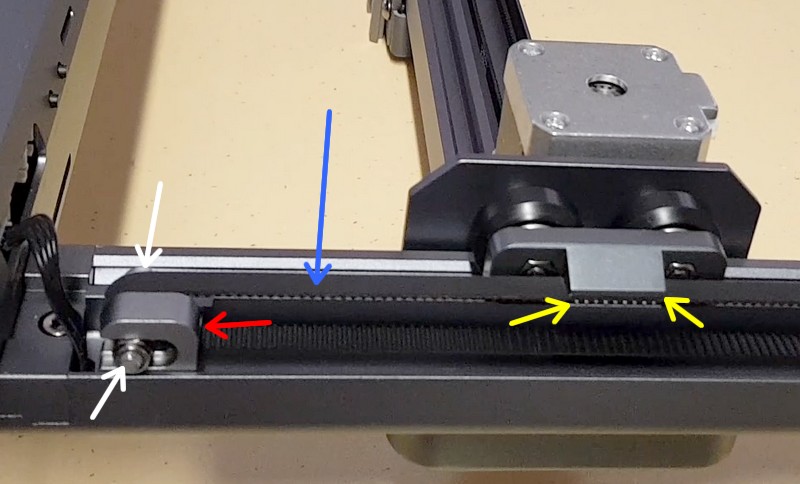 Au milieu (flèches jaunes) insérez la courroie dans la partie crantée du chariot. Cela suffit pour que la courroie l’entraîne. Desserrez un peu (flèches blanches) la poulie folle et tendez la courroie en vérifiant (flèche bleue) que la tension est correcte. Trop tendue elle va s’user, pas assez tendue elle risque de perdre des pas. C’est au « feeling » que ça se règle… Quand c’est bon, serrez les vis (flèches blanches et rouges) pour bloquer le réglage.
Au milieu (flèches jaunes) insérez la courroie dans la partie crantée du chariot. Cela suffit pour que la courroie l’entraîne. Desserrez un peu (flèches blanches) la poulie folle et tendez la courroie en vérifiant (flèche bleue) que la tension est correcte. Trop tendue elle va s’user, pas assez tendue elle risque de perdre des pas. C’est au « feeling » que ça se règle… Quand c’est bon, serrez les vis (flèches blanches et rouges) pour bloquer le réglage.
 De l’autre côté de la courroie c’est ce tendeur qui va assurer la bonne tension.
De l’autre côté de la courroie c’est ce tendeur qui va assurer la bonne tension.
Il faudra faire cette opération de chaque côté de la machine.
Vous pouvez ensuite remonter les caches sur les poulies crantées (partie arrière du châssis).
Mettez l’antenne WiFi en place. Attention, seul le 2,4 GHz est géré.
 Pour terminer le montage, il reste à mettre en place 2 vis (flèche blanche) de chaque côté pour que le chariot vienne buter dessus (flèche jaune) et que la tête Laser ne frotte pas sur la partie avant.
Pour terminer le montage, il reste à mettre en place 2 vis (flèche blanche) de chaque côté pour que le chariot vienne buter dessus (flèche jaune) et que la tête Laser ne frotte pas sur la partie avant.
 Votre OLM3 est presque prête. Il reste à connecter les câbles et à poser quelques colliers de fixation. Tout est détrompé, on ne peut pas inverser… Voir le manuel ou la vidéo.
Votre OLM3 est presque prête. Il reste à connecter les câbles et à poser quelques colliers de fixation. Tout est détrompé, on ne peut pas inverser… Voir le manuel ou la vidéo.
Documentation Ortur Laser Master 3
Les documents suivants sont disponibles
Manuel de montage (FR)
Manuel utilisateur (FR)
Manuel de l’application (EN)
Vidéo déballage/montage/câblage
0:00 Générique
0:19 Le déballage
11:56 Le montage
25:58 Montage du Laser
28:15 Le câblage
33:18 Fin du film
Conclusion
Cette première partie peut paraître un peu longue si vous êtes un(e) habitué(e) du montage des graveurs Laser. Je m’attache toujours à expliquer les choses en pensant aux débutants qui vont assembler leur première machine.
On a ici un ensemble qui se monte avec un nombre restreint de vis. La machine est bien carénée et les parties mobiles qu’on voit habituellement ont ici été astucieusement cachées.
Je vous parlerai des tests dans un prochain article mais pour spoiler un peu, je peux dire que la tête Laser de 10 watts fait un sacré boulot en découpe mais aussi en gravure, y compris sur de l’inox. Mais ça fera l’objet d’un autre article…
 |
Gravure sur aluminium anodisé |
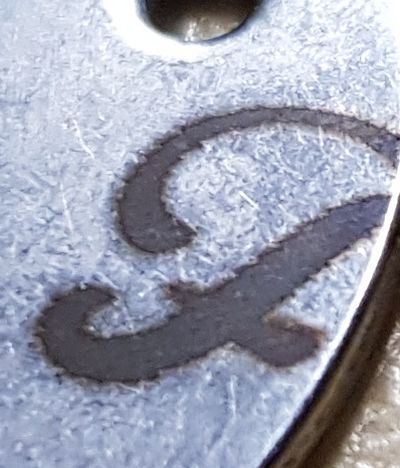 |
Gravure sur médaille inox |
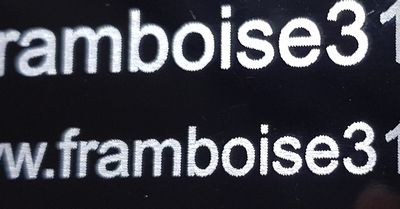 |
Gravure sur carte de visite aluminium
avec couche de vinyle noir |
 |
Gravure sur contreplaqué |
 |
Coupe rond en bois |
 |
Coupe contreplaqué 4 mm |
Acheter le Ortur Laser Master 3
Le graveur Ortur Laser Master 3 est en prévente. Il sera vendu au prix de 709,99€ mais vous pouvez l’obtenir en prévente avec une remise de 95€ chez ces vendeurs. Expédition depuis un entrepôt EU – Prise secteur EU – Attention, les prix peuvent fluctuer en fonction du cours du dollar :
Directement chez Ortur :
Lien affilié pour acheter Ortur Laser Master 3 chez Ortur. 709,99€
Prix réduit à 614,99€ avec le code réduction OLM3PRESALE
Chez Madethebest :
Lien affilié pour acheter Ortur Laser Master 3 chez Madethebest. 709,99€
Prix réduit à 614,99€ avec le code réduction LM3ZB100
Chez Sinsimall :
Lien affilié pour acheter Ortur Laser Master 3 chez Sinsimall. 709,99€
Prix réduit à 614,99€ avec le code réduction NEW
Sources
Plateforme de gravure : https://s.zbanx.com/r/rzB8hzbRsxRG
Vidéo de l’assemblage (lien Ortur) : https://youtu.be/pzp639Es27c
Vidéo mise en route réseau : https://youtu.be/PnAYTcrPsDY



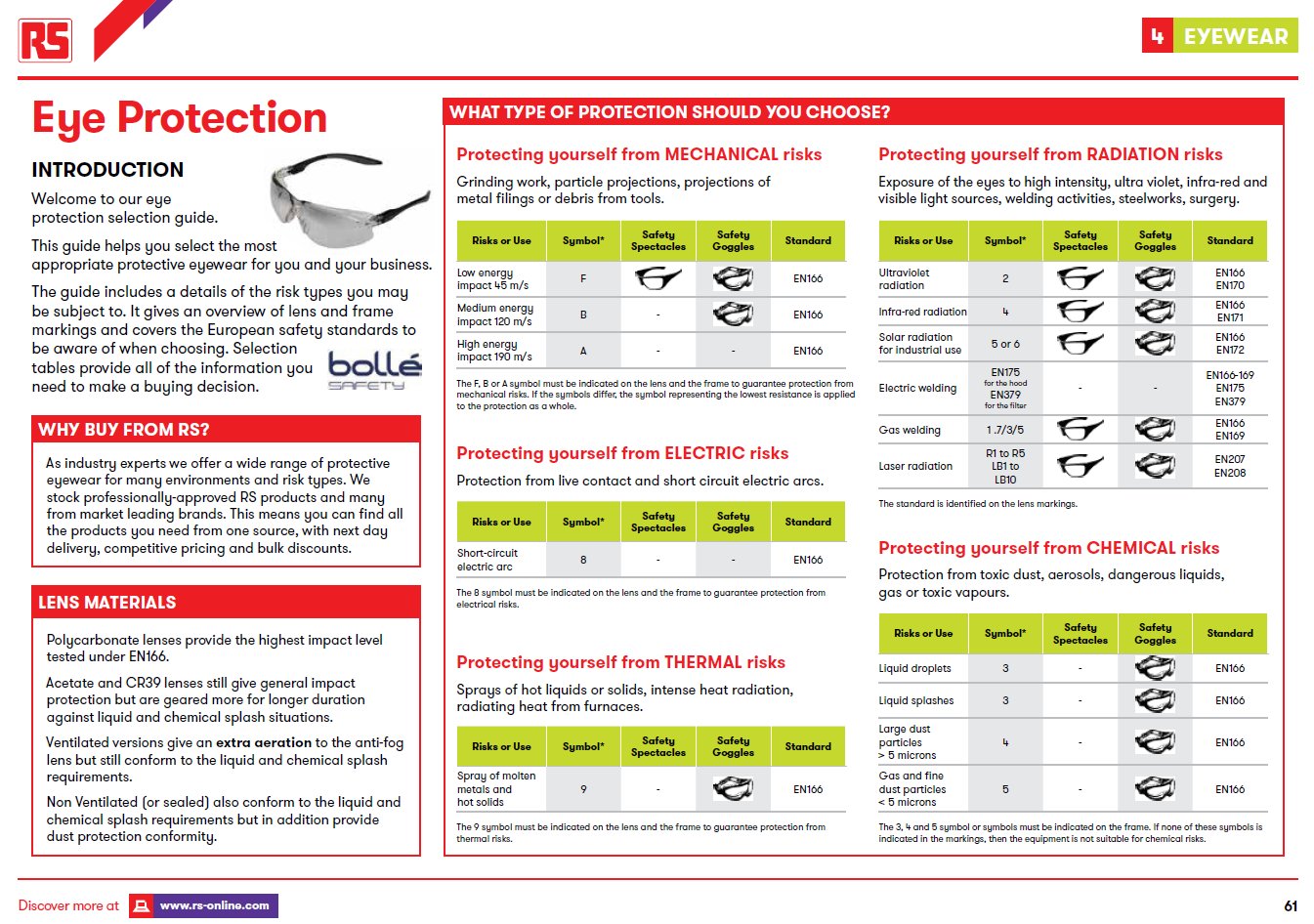


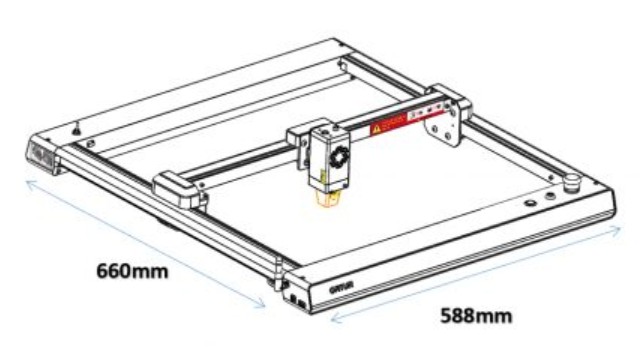
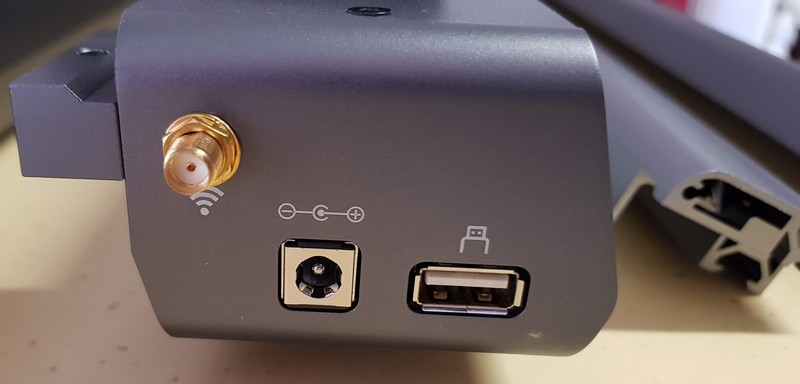








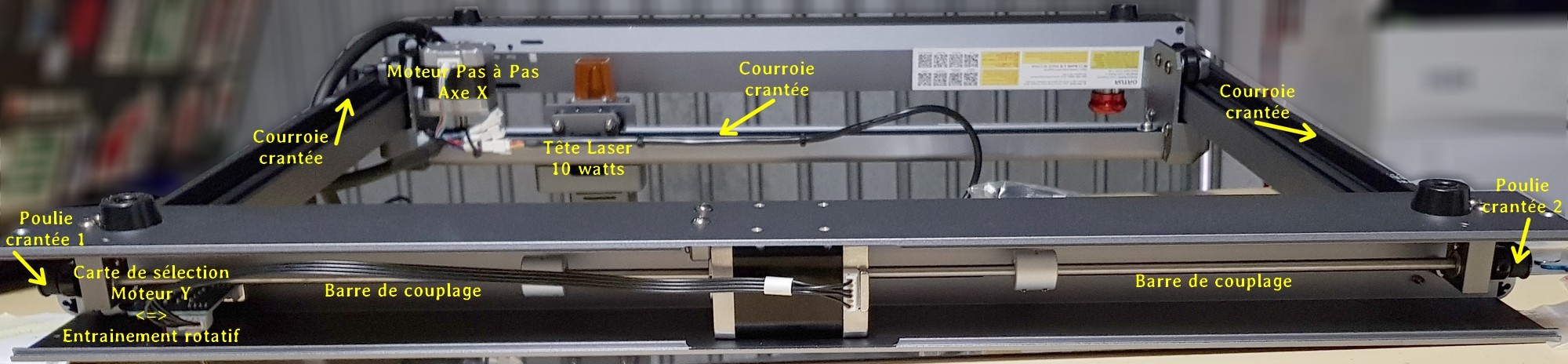



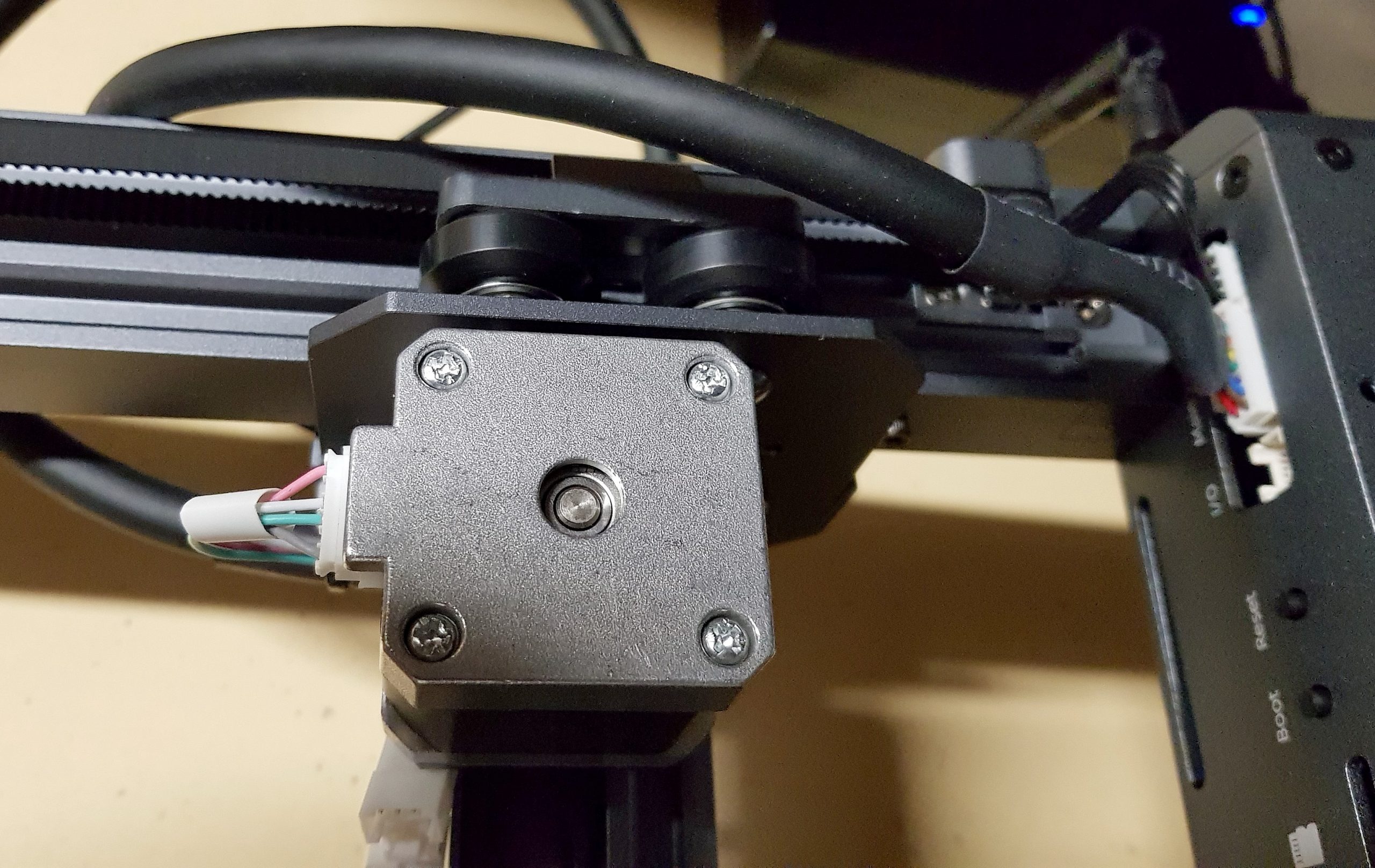





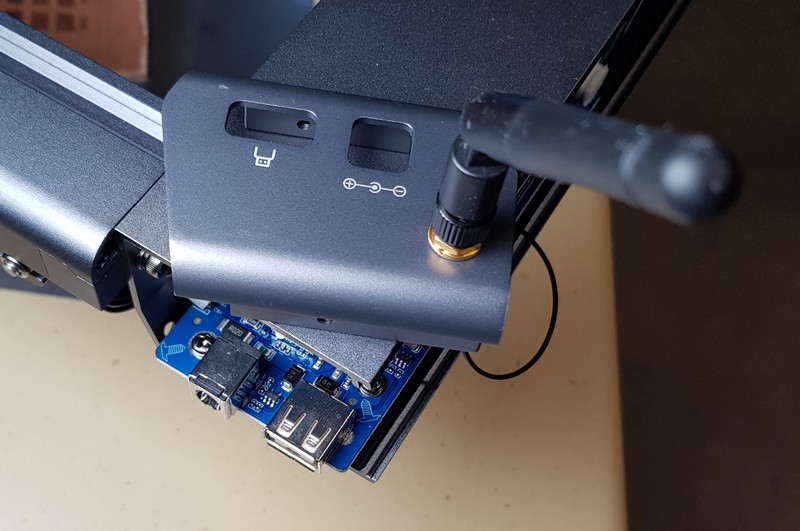



















Ping : Comparaison entre Ortur Laser Master 3 10w et xTool D1 PRO 10w - Framboise 314, le Raspberry Pi à la sauce française....
Merci Claude
je vais ajouter votre remarque à l’article
cdt
francois
Magnifique tuto, le plus complet que j’ai vu. Je voudrais juste ajouter une petite mise en garde : lorsque vous « connectez le fil du moteur Y (celui que vous avez passé dans le trou du profilé) sur la carte mère. C’est la première prise au bord de la carte, vous ne pouvez pas vous tromper, les prises sont toutes différentes », faites attention à ne pas pousser trop fort sur la fiche. Elle est directement soudée sur la carte mère mais, contrairement à l grande fiche par exemple, et ne produit pas un « clic » quand elle est à fond. Si vous forcez en espérant atteindre de clic, vous arracherez la prise…
Bonjour et merci pour vos explications.
A quoi sert le câble ‘C’ ?
Merci par avance
Bonjour
pouvez vous me dire ou vous voyez cette mention du câble C dans l’article SVP ? je ne vois pas???
cdt
francois
je regarderai ça à l’atelier mais ça ne me dit rien, désolé
Bonsoir,
Vos explications sur la vidéo de montage 1/2 sont très claires, Merci.
Est ce que la vidéo 2/2 est en préparation? (Je n’ai pas vu de lien…)
Cordialement
Eric
Bonjour
non malheureusement pour diverses raisons je n’ai pas pu continuer
j’utilise le graveur en liaison directe…
cdt
francois
Bonjour et merci pour cet article très détaillé et surtout d’avoir évoqué la sécurité que je trouve trop mise de coté sur ce type de machine. Pensez-vous d’ailleurs qu’il y ait un moyen propre de déporter le bouton d’arrêt d’urgence ou d’intégrer un contact pour couper le laser sur ouverture de capot ? C’est une modification que j’envisage mais le constructeur est assez muet concernant les diagrammes des cartes et des câbles. Cdlt
bonjour
oui que ce soit le poing d’arret ou la clé, ce ne sont que des switchs
donc pas de souci pour rallonger les fils
cdt
francois
bonjour, j’ai acheté laser master 3, depuis un an je me bats avec le marchand car la diode ne s’allume pas, il m’a renvoyé une nouvelle tête et un cable partant de cette tête mais toujours rien. je suis déçue car je ne l’ai pas encore utilisée.
Sauriez vous me dire d’où pourrait provenir cette panne.
Merci d’avance
Bonjour
Désolé pour le retard de la réponse
mais non, à distance ce n’est pas facile
auriez vous un FabLab près de chez vous qui pourrait vous aider à diagnostiquer ?
cdt
Francois
Bonjour, je rencontre un soucis avec mon moteur Y (il fait des sacades) et je ne sais pas pourquoi ! Sauriez vous ou je peux trouver la référence du moteur pour le remplacer ?
Cordialement
Bonjour Désolé pour le retard j’étais sur un événement maker
avez vous vérifié le reste ? ce n’est pas forcément le moteur ?
pas de points durs en déplaçant le chariot (lentement)
tension de la courroie
serrage de la vis de la poulie moteur
fixation moteur…
sinon je n’ai pas la ref des moteurs essayez sur le groupe ortur sur facebook ?
cdt
francois
Bonjour 😊
Je vous contacte car j’ai accidentellement cassé la carte SD de ma Ortur 3 et impossible de retrouver les fichiers a reuploader dans une nouvelle carte SD.
Auriez vous encore les fichiers de cette carte ou sauriez vous je pourrais les télécharger ?
Merci beaucoup
Bonjour
Pensez TOUJOURS a faire une copie quand vous recevez une carte SD !
j’ai trouvé 2 archives ORTUR je vous les envoie vous verrez… le lien est valable 3 jours :
https://we.tl/t-sBear5WEL0
cdt
francois
PS : si vous aviez renseigné votre adresse mail (elle n’est pas diffusée) j’aurais pu vous envoyer le lien en direct
Bonjour je possède une ortur master 3 depuis 2 ans. En voulant changer les pieds de support de la machine, j’ai cassé la carte mère en mettant des vis plus longue. La référence de la carte c’est olm-esp-pro_v2.4c
Savez vous où je peux acheter une carte mère? Merci
Bonjour
Regardez ici
https://ortur.net/fr-eu/products/ortur-motherboard-for-laser-engraving-machine?variant=47994334707945&srsltid=AfmBOoqu8H2UlH9S4mRka_RBpkop0bLFMBZrj3O2zqYTeRfXWRDbivRs
Je ne sais pas s ils ont la bonne ref
Cdt
Francois
Re merci de votre aide. Je pense que c’est le bon mais il y a le ventilateur dessus alors que sur le mien il n’y est pas mais j’ai la broche pour l’y installer. Toutes les broches correspondent.